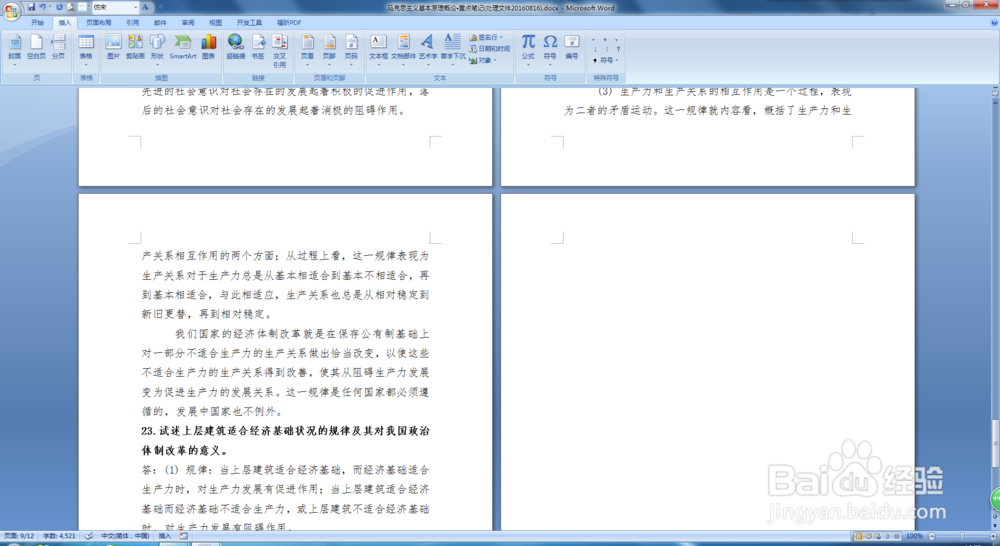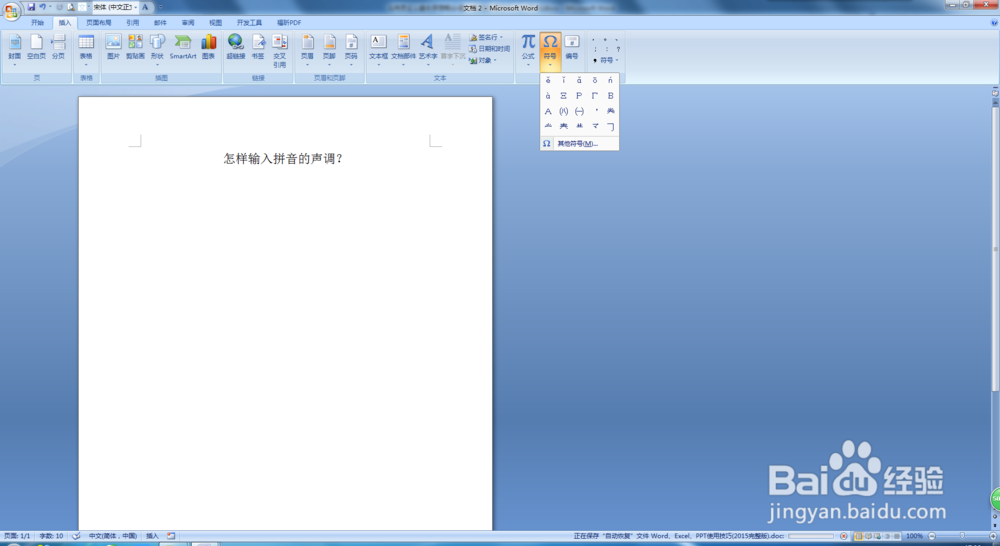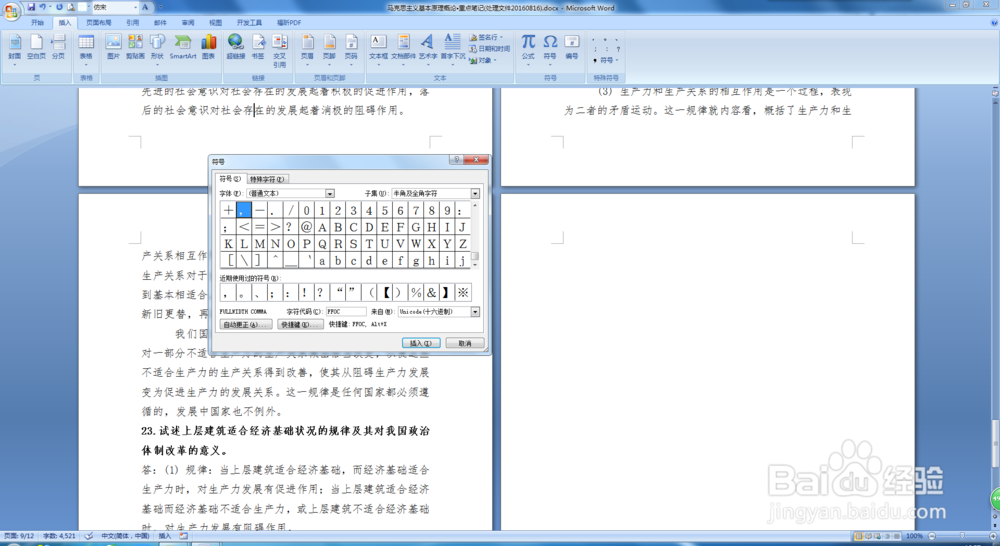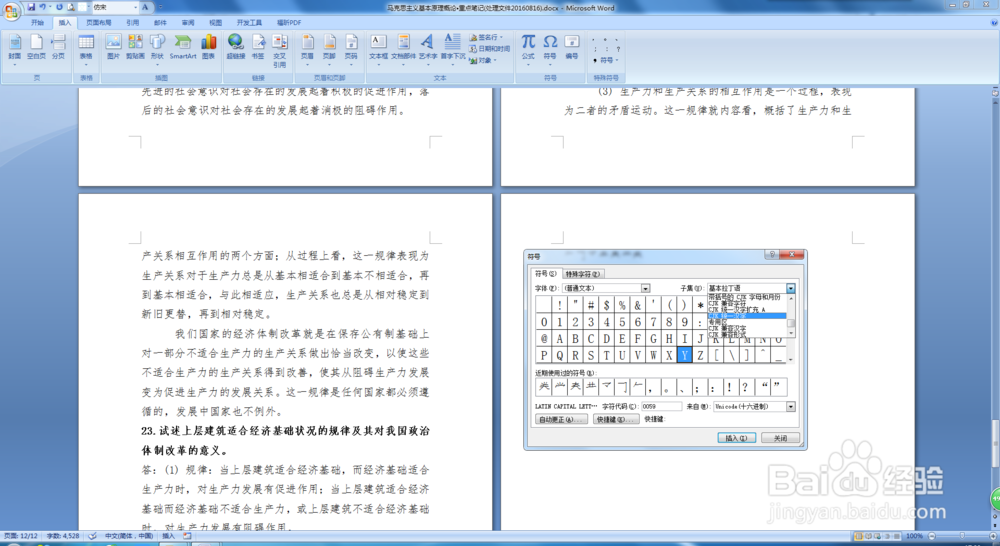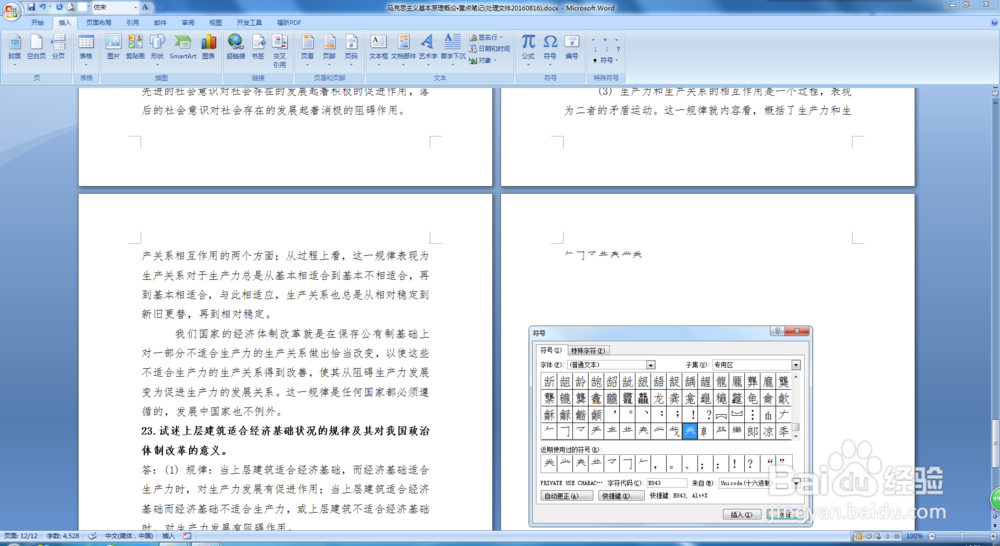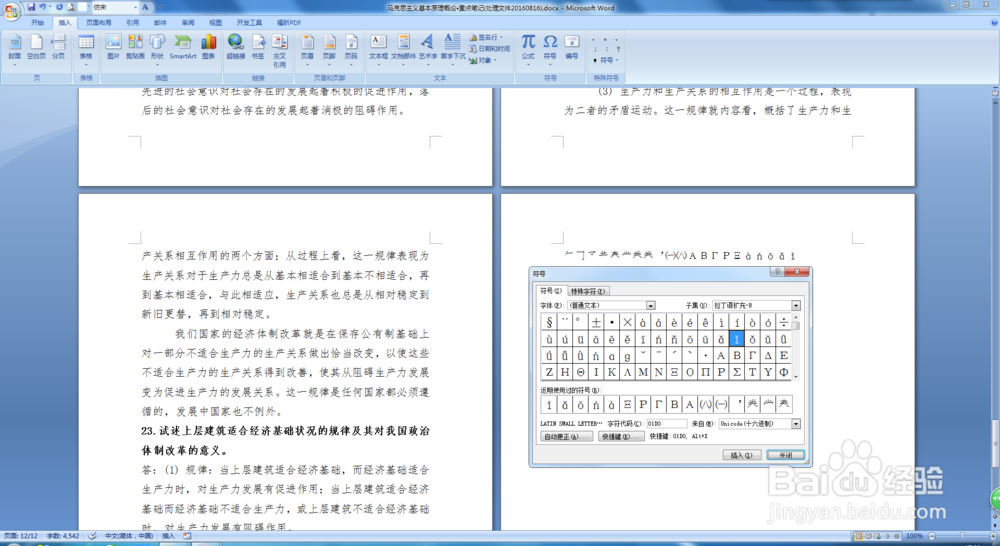在Word中快速输入汉字偏旁部首!
1、第一步,打开自己的文档,找到自己需要添加在汉字偏旁部首的位置!
2、第二步,在插入菜单下,找到符号,县点击符号下面的小三角,然后再出来的菜单中选择其他符号!
3、第三步,在出现的对话框中,将字体选择普通字体,子集选择CJK-统一汉字。这样就可以了
4、第四步,或者是将子集这个地方选择为【专区】,点进去,就可以看到一些偏旁部首,自己选择合适的就可以了
5、第五步,找到合适的部首,点击一下,选择下面的插入就可以了!同样的方法可以插入拼音声调,也可以插入带括号的文字,数字等等!
声明:本网站引用、摘录或转载内容仅供网站访问者交流或参考,不代表本站立场,如存在版权或非法内容,请联系站长删除,联系邮箱:site.kefu@qq.com。
阅读量:88
阅读量:34
阅读量:22
阅读量:76
阅读量:86